
VOICE-Homepage: http://de.os2voice.org
Inhaltsverzeichnis
< Vorherige Seite | Nächste Seite >
Artikelverzeichnis

VOICE-Homepage: http://de.os2voice.org |
Mai 2004
Inhaltsverzeichnis
|
| Von Wolfgang Draxler © Mai 2004 |
In den Newsgruppen wurde manchmal gefragt, wie man MySQL mit StarOffice verbindet. Dies werde ich nun kurz anhand der im Artikel Auf gute Zusammenarbeit: MySQL und OS/2 verwendeten Datenbank erklären.
Momentan gibt es nur eine Möglichkeit, diese Verbindung aufzubauen und zwar über JDBC. Außerdem muß Java 1.1.8 installiert sein (alle folgenden Versionen funktionieren nicht). Der ODBC-Teil würde theroretisch auch funktionieren, doch leider gibt es keinen OS/2-Treiber. Nun ja, vielleicht programmiert jemand einmal so etwas.
Aber zurück zum JDBC-Treiber. Laden Sie die ZIP-Datei von http://www.mysql.com/downloads/api-jdbc-old.html in einen eigenes Verzeichnis herunter.
Nun entpacken Sie diese Datei und Sie erhalten eine Menge von Dateien und Verzeichnissen. Suchen Sie die Datei mysql-connector-java-2.0.14-bin.jar und kopieren Sie diese Datei in ein eigenes Verzeichnis. Ich habe das Verzeichnis F:\JAVA\jar ausgesucht. Dann benennen Sie diese Datei auf mysql.jar um. (Dies habe ich nur getan, weil der Name kürzer und dadurch weniger einzutippen ist. Außerdem ist es dann leichter, auf andere Versionen umzusteigen.)
Wechseln Sie nun in das Installationsverzeichnis von StarOffice. Bei mir ist dies das Verzeichnis F:\Textverwaltung\StarOffice51. In diesem Verzeichnis suchen Sie nach der Datei soffice.ini. Erstellen Sie eine Sicherungskopie dieser Datei. Danach öffnen Sie die Datei soffice.ini mit einem Editor (z.B. e.exe).
Suchen Sie in dieser Datei den Teil mit der Überschrift [JAVA]. Als nächstes ändern Sie die Einträge nach dem folgenden Beispiel. (Bei mir ist eComStation auf Laufwerk D installiert. Auch Java 1.1.8 ist auf diesen Laufwerk gespeichert.)
[Java] Home=D:\java11 Version=1.1.8 RuntimeLib=D:\java11\dll\javai.dll SystemClasspath=.\.;D:\JAVA11\Swing\swingall.jar;D:\JAVA11\LIB\SecMa.jar;D:\JAVA11\ICATJAVA\DAEMON\JAVAPROB.ZIP;D:\java11\lib\classes.zip;D:\java11\lib\comm.jar; Java=1 UserClassPath=F:\java\jar\mysql.jar NetAccess=HOST Security=1
Nun speichern Sie die Datei ab und starten StarOffice 5.1a. Wenn dieses gestartet ist, klicken Sie auf den Menüeintrag Extras und danach auf Optionen. Nun sehen Sie auf der linken Seite eine Baumstruktur. Dort wählen Sie den Punkt Browser und danach Sonstiges aus. Auf der rechten Seite in dem Eingabefeld neben dem ClassPath müßte der Text F:\java\jar\mysql.jar stehen. Wenn dies korrekt ist, drücken Sie auf den Druckknopf OK.
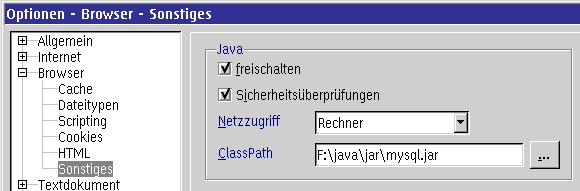
Abb.1: StarOffice-Optionen
Nun klicken Sie auf den Menüeintrag Datei -> Neu -> Datenbank. Jetzt erscheint ein Dialog, in dem diverse Einstellungen für die Datenbank-Verbindungen vorgenommen werden können.
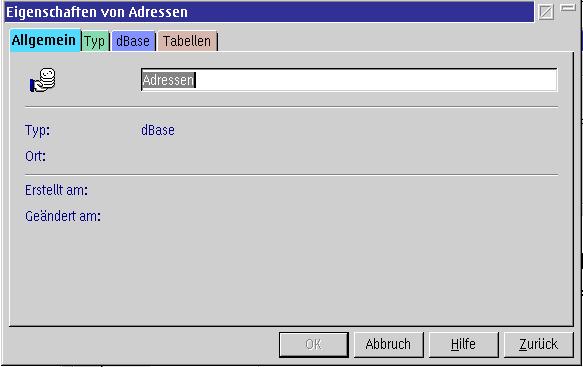
Abb.2: Datenbank-Eigenschaften
Unter Allgemein geben Sie nun den Namen der Datenbank-Verbindung an. Dieser Name ist nur für StarOffice notwendig und hat nichts mit MySQL zu tun. Ich habe »Adressen« eingegeben.
Als nächstes klicken Sie auf Typ und stellen unter Datenbanktyp als Wert JDBC ein.
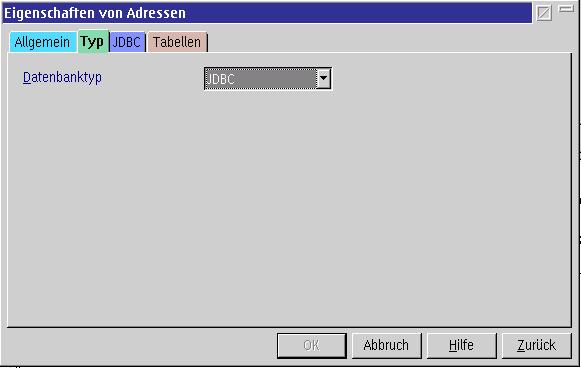
Abb.3: Festlegen des Datenbankverbindungstyps
Jetzt klicken Sie auf die Indexzunge JDBC und geben folgendes ein:
JDBC-Treiberklasse: com.mysql.jdbc.Driver
URL: jdbc:mysql://127.0.0.1/adressen
Benutzername: root
Paßwort: <Ihr Root-Paßwort>
Wenn Sie alles korrekt gemacht haben, dann können Sie auf dem letzten Blatt Tabellen alle Tabellen, die in MySQL unter der angegebenen Databank gespeichert sind, anschauen. D.h. in unserem Fall ist dies die Tabelle »Land«.
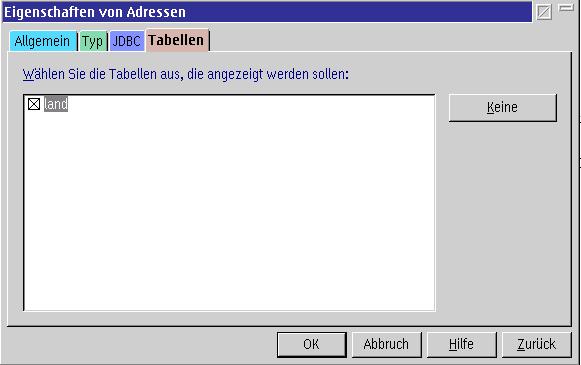
Abb.4: Anzeige der Tabellen konfigurieren
... und zum Abschluß klicken Sie jetzt auf den Druckknopf OK.
Wir bedanken uns herzlichst bei Timo Maier für die Erlaubnis, einen Teil der Internetseite http://tam.belchenstuermer.de/tipps/jdbc/ zu kopieren.
Daten und Quellen:
|
Artikelverzeichnis
editor@os2voice.org
< Vorherige Seite | Inhaltsverzeichnis | Nächste Seite >
VOICE-Homepage: http://de.os2voice.org